In diesem Thema werden die Mauer-Optionen auf der Modifikatorgruppe beschrieben.
Benutzeroberfläche
Rollout "Objekt bearbeiten"
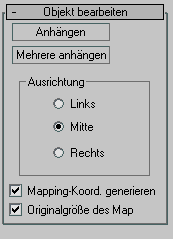
Dieses Rollout wird angezeigt, wenn Sie ein Mauerobjekt auf Objektebene auswählen; andere, weiter unten beschriebene Rollouts werden auf den verschiedenen Unterobjektebenen angezeigt.
- Anhängen
-
Hängt mit einem einzigen Klicken eine andere Mauer in einem Ansichtsfenster an die ausgewählte Mauer an. Das angehängte Objekt muss auch eine Mauer sein. 3ds Max wendet das Material der ausgewählten Mauer auf die Mauer an, die befestigt werden soll.
- Mehrere anhängen
-
Hängt weitere Mauern in einem Ansichtsfenster an die ausgewählte Mauer an. Klicken Sie auf diese Schaltfläche, um das Dialogfeld "Mehrere anhängen" aufzurufen, in dem alle anderen Mauerobjekte der Szene aufgelistet werden. Wählen Sie die anzuhängenden Mauern aus der Liste aus, und klicken Sie auf die Schaltfläche "Anhängen". 3ds Max wendet das Material der ausgewählten Mauer auf die Mauern an, die befestigt werden sollen.
Bereich "Ausrichtung"
Siehe Ausrichtung.
- Mapping-Koord. generieren.
-
Weist der Mauer Mapping-Koordinaten zu. Vorgabe = Aktiviert.
- Originalgröße des Map
-
Diese Option steuert die Skalierungsmethode für auf das Objekt angewendete Textur-Mapping-Materialien. Die Skalierungswerte werden von den Einstellungen unter "Originalskalierung verwenden" im Rollout "Koordinaten" des angewendeten Materials festgelegt. Vorgabe = Deaktiviert.
Rollout "Scheitelpunkt bearbeiten"
Wird auf der Unterobjektebene "Scheitelpunkt" angezeigt. Jedes Mauersegment besteht aus zwei Scheitelpunkten; einer in jeder unteren Ecke. In der Drahtgitteransicht werden Mauerscheitelpunkte als +-Symbole angezeigt. Verbundene Segmente im selben Mauerobjekt haben einen gemeinsamen Scheitelpunkt. Wenn Sie einen Mauerscheitelpunkt verschieben, hat dies die Auswirkung, dass die angehängten Segmente skaliert und um ihre anderen Scheitelpunkte gedreht werden. Sie können Mauerscheitelpunkte weder drehen noch skalieren.
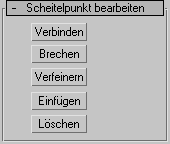
- Verbinden
-
Mit dieser Option können Sie zwei beliebige Scheitelpunkte miteinander verbinden und ein neues lineares Segment zwischen den Scheitelpunkten erstellen.
Klicken Sie auf diese Schaltfläche und anschließend auf einen Scheitelpunkt. Klicken Sie anschließend in einem anderen Segment auf einen zweiten Scheitelpunkt. Wenn Sie den Cursor über einen gültigen zweiten Scheitelpunkt ziehen, ändert sich das Maussymbol zu einem Verbindungssymbol.
- Brechen
-
Mit dieser Option können Sie die Verbindung von Segmenten an einem gemeinsamen Scheitelpunkt lösen.
Tipp: Wählen Sie einen Scheitelpunkt aus, der von den Mauersegmenten gemeinsam genutzt wird, und klicken Sie dann auf die Schaltfläche "Brechen". Die Segmente werden voneinander gelöst. Jedes Segment hat seinen eigenen Endscheitelpunkt an der Position des vorherigen gemeinsamen Scheitelpunkts. - Verfeinern
-
Fügt an der Position entlang eines Mauersegments, auf das Sie klicken, einen Scheitelpunkt ein. Wenn Sie den Cursor über einen gültigen Verfeinerungspunkt ziehen, ändert sich das Maussymbol zu einem Verfeinerungssymbol.
- Einfügen
-
Fügt einen oder mehrere Scheitelpunkte ein, sodass zusätzliche Segmente entstehen. Wenn Sie den Cursor über einen gültigen zweiten Einfügungspunkt ziehen, ändert sich das Maussymbol zu einem Einfügungssymbol. Klicken Sie mit der rechten Maustaste, um das Einfügen von neuen Scheitelpunkten und Segmenten zu beenden.
- Löschen
-
Löscht den aktuell ausgewählten Scheitelpunkt bzw. die aktuell ausgewählten Scheitelpunkte, einschließlich aller dazwischen liegenden Segmente.
Wenn Sie Scheitelpunkte löschen, die von zwei oder mehr Segmenten gemeinsam genutzt werden, wird keine Lücke erstellt. Es wird vielmehr ein einzelnes Segment erstellt, das die Scheitelpunkte miteinander verbindet, die an die gelöschten Scheitelpunkte angrenzen.
Rollout "Segment bearbeiten"
Dieses Rollout wird angezeigt, wenn Sie ein Mauerobjekt auswählen und dann die Unterobjektebene "Segment" aufrufen.
Jedes Mauersegment ist durch zwei Mauerscheitelpunkte definiert, die es auch wirksam miteinander verbindet. Das Verschieben eines Segments entspricht dem gemeinsamen Verschieben seiner beiden Scheitelpunkte. Dies hat die Auswirkung, dass die angehängten Mauersegmente skaliert und um ihre anderen Scheitelpunkte gedreht werden. Sie können ein Mauersegment lediglich horizontal skalieren (wie bei jeder anderen Skalierungsfunktion auch). Sie können ein Segment nicht drehen.
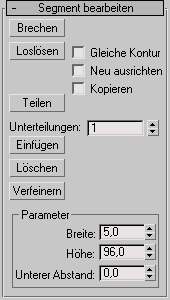
- Brechen
-
Gibt einen Bruchpunkt in einem Mauersegment an.
Sie brauchen nicht zuerst ein Segment auszuwählen. Wenn Sie den Cursor über das Objekt ziehen, ändert sich das Maussymbol zu einem Bruchsymbol. Die von Ihnen im Segment ausgewählte Position wird zu zwei übereinanderliegenden Scheitelpunkten, und 3ds Max bricht das Segment in zwei Teile.
- Loslösen
-
Löst die von Ihnen ausgewählten Mauersegmente und erstellt daraus ein neues Mauerobjekt.
- Gleiche Kontur
-
Löst das Mauersegment, wobei es Teil desselben Mauerobjekts bleibt. Ist zudem das Kontrollkästchen "Kopieren" aktiviert, erhalten Sie von 3ds Max eine losgelöste Kopie des Segments am gleichen Ort.
- Neu ausrichten
-
Löst das Mauersegment los, kopiert das lokale Koordinatensystem des Objekts und positioniert das Segment so, dass sein Objekt "Lokales Koordinatensystem" auf dem Weltursprung liegt. Ist zudem das Kontrollkästchen "Kopieren" aktiviert, erhalten Sie von 3ds Max eine losgelöste Kopie des Segments, wobei die ursprünglichen Segmente am gleichen Ort bleiben.
- Kopieren
-
Kopiert das losgelöste Mauersegment statt es zu verschieben.
- Teilen
-
Jedes ausgewählte Segment wird durch die Anzahl der Scheitelpunkte im Zahlenauswahlfeld "Unterteilungen" geteilt. Wählen Sie ein oder mehr Segmente aus, stellen Sie das Zahlenauswahlfeld "Unterteilungen" ein, und klicken Sie anschließend auf "Teilen".
- Unterteilungen
-
Legt die Anzahl der Segmentunterteilungen fest.
- Einfügen
-
Bietet dieselbe Funktion wie die Schaltfläche "Einfügen" auf der Scheitelpunkte-Unterobjektauswahl. Fügt einen oder mehrere Scheitelpunkte ein, sodass zusätzliche Segmente entstehen. Wenn Sie den Cursor über einen gültigen zweiten Einfügungspunkt ziehen, ändert sich das Maussymbol zu einem Einfügungssymbol. Klicken Sie mit der rechten Maustaste, um das Einfügen von neuen Scheitelpunkten und Segmenten zu beenden.
- Löschen
-
Löscht alle ausgewählten Segmente im aktuellen Mauerobjekt.
- Verfeinern
-
Bietet dieselbe Funktion wie die Schaltfläche "Verfeinern" auf der Scheitelpunkte-Unterobjektebene. Fügt an der Position entlang eines ausgewählten Mauersegments einen Scheitelpunkt ein. Wenn Sie den Cursor über einen gültigen Verfeinerungspunkt ziehen, ändert sich das Maussymbol zu einem Verfeinerungssymbol.
Bereich "Parameter"
- Breite
-
Ändert die Breite eines ausgewählten Segments oder ausgewählter Segmente.
- Höhe
-
Ändert die Höhe eines ausgewählten Segments oder ausgewählter Segmente.
- Unterer Abstand
-
Legt den Abstand des unteren Teils des ausgewählten Segments oder der ausgewählten Segmente vom Boden fest.
Rollout "Profil bearbeiten"
Dieses Rollout wird angezeigt, wenn Sie ein Mauerobjekt auswählen und dann die Unterobjektebene "Profil" aufrufen.
Der Begriff "Profil" bezieht sich auf den Umriss der oberen und unteren Kanten eines Mauersegments. Wenn Sie sich im Unterobjektmodus "Profil" befinden, werden die ausgewählten inneren horizontalen Ecken des Mauerobjekts dunkelorange angezeigt. Klicken Sie auf eine dieser Kanten, um das entsprechende Segment auszuwählen, markieren Sie es rot, und positionieren Sie ein temporäres aktives Raster in der Segmentebene. An diesem Punkt können Sie entlang der horizontalen Kanten Scheitelpunkte einfügen und löschen, einen eingefügten Scheitelpunkt entlang des Rasters verschieben, um das Profil zu ändern, Giebel zu erstellen und die Rastereigenschaften zu ändern.

- Einfügen
-
Fügt einen Scheitelpunkt so ein, dass Sie das Profil des ausgewählten Mauersegments ändern können.
Verwenden Sie diese Option, um das Profil der Mauern unter Giebeln zu ändern oder um Mauern an der Kurve auszurichten. Wenn Sie den Cursor über das ausgewählte Segment ziehen, ändert sich das Maussymbol zu einem Einfügungssymbol. Klicken Sie, um einen neuen Profilpunkt einzufügen, ziehen Sie den Punkt dann an die gewünschte Position, und lassen Sie die Maus los, um ihn zu platzieren. Sie können sowohl unten auch als oben an der Mauer neue Profilpunkte einfügen. Sie können jedoch keine Profilpunkte unter der ursprünglichen oberen Kante oder über der ursprünglichen unteren Kante positionieren.
- Löschen
-
Löscht die ausgewählten Scheitelpunkte am Profil des ausgewählten Mauersegments.
- Giebel erstellen
-
Erstellt einen Giebel, indem der Mittelpunkt des oberen Profils des ausgewählten Mauersegments auf eine von Ihnen angegebene Höhe verschoben wird.
Wählen Sie das Segment aus, legen Sie die Höhe fest, und klicken Sie auf "Giebel erstellen".
- Höhe
-
Bestimmt die Höhe eines Giebels.
Bereich "Rastereigenschaften"
Das Raster beschränkt die Profilpunkteinfügung und -verschiebung auf die Ebene der Mauer und ermöglicht das Einrasten an Rasterpunkten auf der Ebene der Mauer.
- Breite
-
Legt die Breite des aktiven Rasters fest.
- Länge
-
Legt die Länge des aktiven Rasters fest.
- Abstand
-
Legt die Größe des kleinsten Quadrats im aktiven Raster fest.